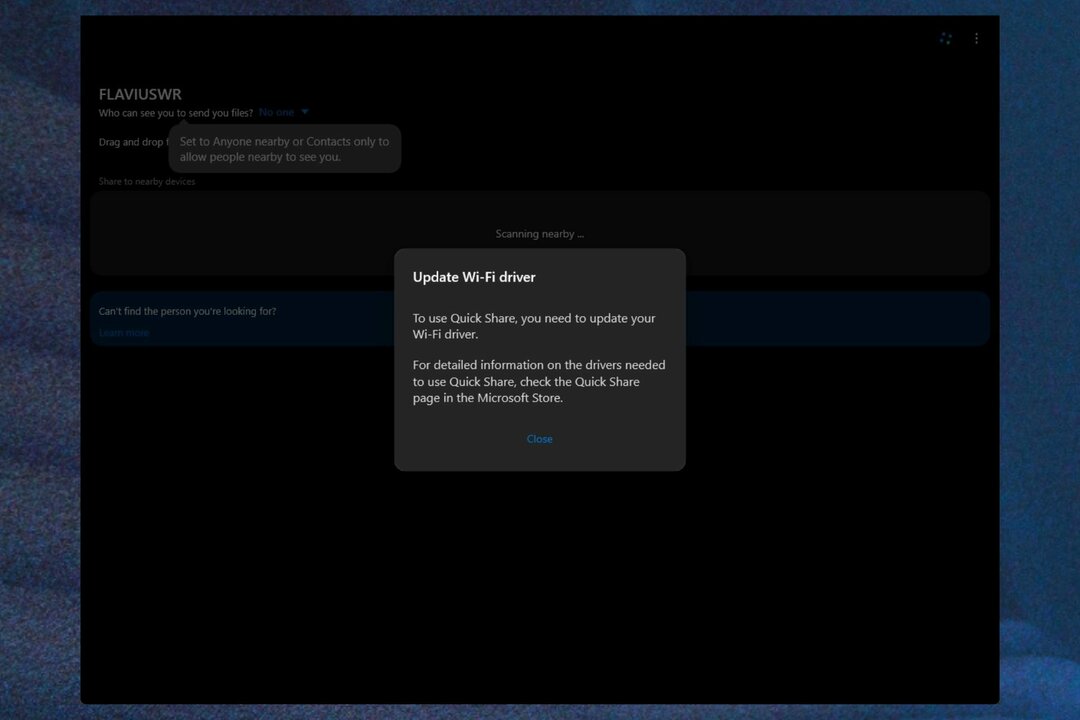الميزة متوفرة الآن في الإصدار 23471.
- أصدرت Microsoft إصدارًا جديدًا لقناة Dev.
- ستتمكن من الوصول إلى صور هاتفك مباشرة من شريط الأوامر.
- لقد حصل File Explorer على الكثير من التغييرات والإصلاحات مع هذا الإصدار.

أصدرت Microsoft Windows 11 Insider Preview Build 23471 إلى قناة Dev وهي تأتي بميزة مهمة ومثيرة. يمكنك قريبًا عرض صور هاتفك في معرض File Explorer.
تضيف الميزة زرًا جديدًا في شريط الأوامر بعنوان "إضافة صور الهاتف" للسماح لك بالوصول بسهولة إلى معرض الصور بهاتفك.
هناك طرق حاليا للقيام بذلك. بالنسبة لأجهزة iPhone ، على سبيل المثال ، لديك عدة طرق للقيام بذلكولهواتف Android ، يمكنك تجربة صور Google لإدارة معرض هاتفك.
ومع ذلك ، فإن الميزة المضافة حديثًا في Insider Build 23471 تتيح لك الوصول مباشرة إلى صورك ببضع نقرات. تابع معنا وسنعرض لك كيفية القيام بذلك.
إليك كيفية عرض صور هاتفك في معرض File Explorer
- في مجلد المعرض ، توجه إلى شريط الأوامر.
- يجب أن ترى الزر المضاف حديثًا أضف صور الهاتف; انقر عليه.

- بمجرد النقر فوقه ، سيفتح عنوان URL به رمز الاستجابة السريعة. امسح رمز الاستجابة السريعة ضوئيًا وستبدأ بعد ذلك عملية توصيل هاتفك بجهاز الكمبيوتر الخاص بك.
عندما يتم توصيل الجهازين ، يجب أن تكون قادرًا على صور هاتفك في File Explorer عندما تنقر على الميزة الجديدة.
يحصل مستكشف الملفات على الكثير من التحديثات والإصلاحات والتغييرات في إصدار Insider Preview Build. على سبيل المثال ، لديك الآن القدرة على إزالة ودمج علامات التبويب في File Explorer. تركز الإصلاحات الأخرى على المشكلات المتعلقة بإمكانية الوصول عند عدم نجاح الضغط على أوامر معينة.
لقد تأكدت Microsoft من حصول File Explorer على كل ما يحتاجه ليعمل بشكل أكثر سلاسة. توجه إلى بيان البيان الرسمي من هذا الإصدار لقراءة المزيد عن التغييرات.
ما رأيك في هذه الميزة الجديدة؟ هل ستجربها؟ واسمحوا لنا أن نعرف في قسم التعليقات أدناه.
![إصلاح: Qbittorrent Crashing على Windows 11 [5 إصلاحات]](/f/6915a85f9c34ecfd0a6ed30383c16077.png?width=300&height=460)